Vad kan sägas om Klicka på Tillåt för att ladda ner din fil bluff
Klicka på Tillåt för att ladda ner din fil bluff kommer att be att användarna tillåter anmälningar. Den social engineering attack vill generera intäkter och det gör det genom att lura användare att auktorisera skrivbords annonser. Under de senaste månaderna har en ökning av dessa typer av attacker uppmärksam ATS. I princip omdirigeras personer till en webbplats som begär behörighet att Visa avisering. Annonser på skrivbordet kommer att börja visas om de väljer ”Tillåt”. Dessa annonser är oerhört försvårande på grund av hur invasiva de är. Det är ingen mening med att interagera med någon av dessa annonser eftersom de är inte bara försvårande, men kan också vara skadligt. Tvivelaktiga sidor visar dessa annonser så interagerar med dem kan resultera i malware. Den goda nyheten är, även om användarna har samtyckt till att godkänna anmälningar, är det inte komplicerat att avbryta detta.
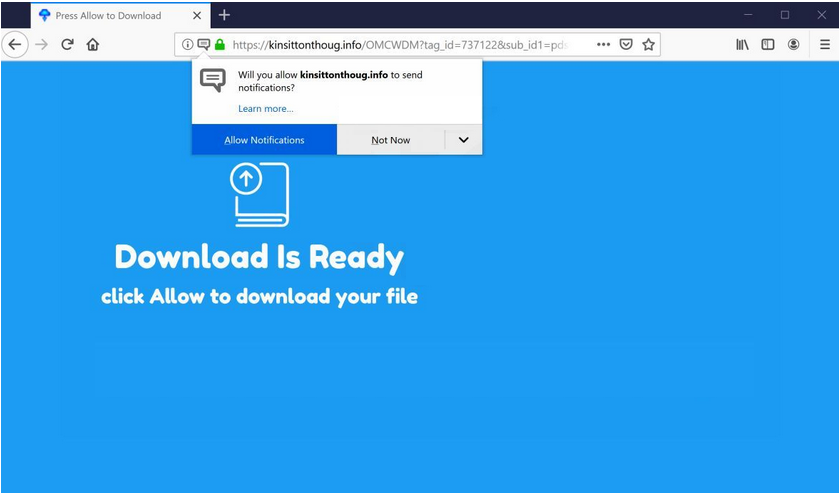
Reroutes att klicka på Tillåt för att ladda ner din fil bluff kan ha orsakats av de sidor som användaren var på. Men det är också möjligt att användarna har att göra med adware. Adware är en relativt liten förorening som inte bara utsätter användaren för reklam utan också ger om otaliga omdirigerar till slumpmässiga webbplatser. Användare vanligtvis ställa upp det av en slump när du installerar gratis program. Eftersom kombinationserbjudanden freeware bemyndigar program att smyga förbi användare och installera, det är en populär distributionsmetod bland dem som skapar inte ville program.
Det är ganska enkelt att blockera inte ville installationer, och det kommer att förklaras i förfarandet punkt. Om adware är att skylla för de förekommande omdirigeringar, det måste avslutas för att eliminera Klicka på Tillåt för att ladda ner din fil bluff.
Hur installerar adware
Förbrukaren ofta sätta upp annons-stöttat mjukvaran oavsiktligt, om de ‘ slarvig när installerande gratis vare. Gratis program kommer i allmänhet med potentiellt oönskade program läggas till dem, som inkluderar annons-stödda programvara och webbläsare kapare. Om inte användarna avmarkerar erbjudandena manuellt kommer de att installeras tillsammans med programvaran automatiskt. Objekten kommer att döljas under gratis program installation, om inte användarna väljer avancerade (anpassade) inställningar. Förbrukaren vilja kunde lätt uncheck den erbjudande en gång de er unhidden. Det viktigaste användarna behöver göra är att avmarkera objekten. Även om ett av erbjudandena verkar praktiskt, rekommenderar vi inte att ställa in det, eftersom det försökte installera utan tillstånd. När användare tillåter sådana program att installera hela tiden, är det inte förvånande att deras system svämma över av skräp.
Är Klicka på Tillåt för att ladda ner din fil Scam skadlig
Användare omdirigeras till sidor som Klicka på Tillåt för att ladda ner din fil bluff oväntat, och det kan hända på alla ofta använda webbläsare, inklusive Internet Explorer , Google Chrome och Mozilla Firefox . AdBlocker maj kunde kloss den dras om om dess ‘ sätta upp, hur… än. När en omdirigering att klicka på Tillåt för att ladda ner din fil bluff uppstår, ett popup-fönster kommer att dyka upp och be att användarna tillåter meddelanden. Annonser kommer att börja visas på skrivbordet om auktorisering beviljas. Dessa anmälningar kan simulera autentiska sådana, vilket gör dem farliga.
Det skulle vara bäst att undvika att engagera sig med dessa annonser eftersom de inte skjuts av tillförlitliga sidor. Användare som interagerar med dem bör överväga det faktum att bedrägerier och även skadliga program kan visas av dessa annonser. Vissa annonser kan vara push-uppdateringar och de är särskilt skadliga. Användare som inte känner till kan blanda dessa verkliga aviseringar med dessa annonser eftersom de visas på samma plats. Om du klickar på fel avisering kan det leda till allvarliga skadliga program. Endast säkra webbsidor ska användas för att förvärva programvara/uppdateringar.
Vissa annonser kan också hävda att användare har vunnit någon typ av belöning. Annonserna som förklarar att företag som Google, Facebook eller Amazon ger bort dyra enheter som Samsung smartphones, och datorer. Om användarna tror att bluff, de skulle då uppmanas att betala en liten avgift eller ta en undersökning. Användare skulle behöva lämna sin känsliga information oavsett fallet kan vara. Faller för bluff och ge känsliga data innebär att ge bort till bedragare eftersom dessa giveaways är aldrig giltiga. Skurkar kan sälja den i ett datapaket, eller det skulle användas för ytterligare scamming. Dessa giveaways är faktiskt inte legitima, så användarna bör bortse från alla annonser som erbjuder priser som bedrägerier.
Sätt att avinstallera Klicka på Tillåt för att ladda ner din fil bluff
Vi skulle föreslå användare använder en spyware Removal Utility för Klicka på Tillåt för att ladda ner din fil bluff avinstallation. Implementera säkerhetsprogram föreslås för användare som inte har mycket erfarenhet av program borttagning. Men manuell Klicka på Tillåt för att ladda ner din fil bluff avinstallation är också möjligt. För förbrukaren vem inte veta hur till gå omkring raderande applicering, instruktionerna vilja bli placerat nedan. Användare måste också avbryta behörigheten för meddelanden om den har getts.
- Mozilla Firefox : alternativ-≫ sekretess &Amp; säkerhet-≫ meddelanden (under behörigheter)-≫ inställningar.
- Google Chrome : Inställningar-> Sök efter ”anmälningar”-> Innehållsinställningar-> meddelanden.
Tryck på ta bort webbplats för alla webbplatser som du inte vill ha aviseringar från.
Quick Menu
steg 1. Avinstallera “Click Allow to download your file” Pop-up Scam och relaterade program.
Ta bort “Click Allow to download your file” Pop-up Scam från Windows 8
Högerklicka på din start-meny och välj Alla program. Klicka på Kontrolpanel och gå sedan vidare till Avinstallera ett program. Navigera till det program du vill ta bort, högerklicka på programikonen och välj Avinstallera.

Avinstallera “Click Allow to download your file” Pop-up Scam från Windows 7
Klicka på Start → Control Panel → Programs and Features → Uninstall a program.

Radera “Click Allow to download your file” Pop-up Scam från Windows XP
Klicka på Start → Settings → Control Panel. Locate and click → Add or Remove Programs.

Ta bort “Click Allow to download your file” Pop-up Scam från Mac OS X
Klicka på Go-knappen längst upp till vänster på skärmen och utvalda program. Välj program-mappen och leta efter “Click Allow to download your file” Pop-up Scam eller annat misstänkta program. Nu Högerklicka på varje av sådana transaktioner och välj Flytta till papperskorgen, sedan höger klicka på ikonen papperskorgen och välj Töm papperskorgen.

steg 2. Ta bort “Click Allow to download your file” Pop-up Scam från din webbläsare
Avsluta oönskade tilläggen från Internet Explorer
- Öppna IE, tryck samtidigt på Alt+T och välj Hantera tillägg.

- Välj Verktygsfält och tillägg (finns i menyn till vänster).

- Inaktivera det oönskade programmet och välj sedan sökleverantörer. Lägg till en ny sökleverantör och Radera den oönskade leverantören. Klicka på Stäng. Tryck samtidigt på Alt+T och välj Internet-alternativ. Klicka på fliken Allmänt, ändra/ta bort oönskad hemsida och klicka på OK.
Ändra Internet Explorer hemsida om det ändrades av virus:
- Tryck samtidigt på Alt+T och välj Internet-alternativ.

- Klicka på fliken Allmänt, ändra/ta bort oönskad hemsida och klicka på OK.

Återställa din webbläsare
- Tryck på Alt+T. Välj Internet-alternativ.

- Öppna fliken Avancerat. Klicka på Starta om.

- Markera rutan.

- Klicka på Återställ och klicka sedan på Stäng.

- Om du inte kan återställa din webbläsare, anställa en välrenommerade anti-malware och genomsöker hela din dator med den.
Ta bort “Click Allow to download your file” Pop-up Scam från Google Chrome
- Öppna upp Chrome och tryck samtidigt på Alt+F och välj Inställningar.

- Klicka på Tillägg.

- Navigera till den oönskade pluginprogrammet, klicka på papperskorgen och välj Ta bort.

- Om du är osäker på vilka tillägg som ska bort, kan du inaktivera dem tillfälligt.

Återställ Google Chrome hemsida och standard sökmotor om det var kapare av virus
- Öppna upp Chrome och tryck samtidigt på Alt+F och välj Inställningar.

- Under Starta upp markera Öppna en specifik sida eller en uppsättning sidor och klicka på Ställ in sida.

- Hitta URL-adressen för det oönskade sökvertyget, ändra/radera och klicka på OK.

- Gå in under Sök och klicka på Hantera sökmotor. Välj (eller lag till eller avmarkera) en ny sökmotor som standard och klicka på Ange som standard. Hitta webbadressen till sökverktyget som du vill ta bort och klicka på X. Klicka på Klar.


Återställa din webbläsare
- Om webbläsaren fortfarande inte fungerar som du vill, kan du återställa dess inställningar.
- Tryck på Alt+F.

- Tryck på Reset-knappen i slutet av sidan.

- Tryck på Reset-knappen en gång till i bekräftelserutan.

- Om du inte kan återställa inställningarna, köpa en legitim anti-malware och skanna din dator.
Ta bort “Click Allow to download your file” Pop-up Scam från Mozilla Firefox
- Tryck samtidigt på Ctrl+Shift+A för att öppna upp Hantera tillägg i ett nytt fönster.

- Klicka på Tillägg, hitta den oönskade sökleverantören och klicka på Radera eller Inaktivera.

Ändra Mozilla Firefox hemsida om det ändrades av virus:
- Öppna Firefox, tryck samtidigt på Alt+T och välj Alternativ.

- Klicka på fliken Allmänt, ändra/ta bort hemsidan och klicka sedan på OK. Gå nu till Firefox sökmotor längst upp till höger på sidan. Klicka på ikonen sökleverantör och välj Hantera sökmotorer. Ta bort den oönskade sökleverantör och välj/lägga till en ny.

- Tryck på OK för att spara ändringarna.
Återställa din webbläsare
- Tryck på Alt+H.

- Klicka på Felsökinformation.

- Klicka på Återställ Firefox

- Återställ Firefox. Klicka på Avsluta.

- Om det inte går att återställa Mozilla Firefox, skanna hela datorn med en pålitlig anti-malware.
Avinstallera “Click Allow to download your file” Pop-up Scam från Safari (Mac OS X)
- Öppna menyn.
- Välj inställningar.

- Gå till fliken tillägg.

- Knacka på knappen avinstallera bredvid oönskade “Click Allow to download your file” Pop-up Scam och bli av med alla de andra okända posterna också. Om du är osäker på om tillägget är tillförlitlig eller inte, helt enkelt avmarkera kryssrutan Aktivera för att inaktivera det tillfälligt.
- Starta om Safari.
Återställa din webbläsare
- Knacka på menyikonen och välj Återställ Safari.

- Välj de alternativ som du vill att reset (ofta alla av dem är förvald) och tryck på Reset.

- Om du inte kan återställa webbläsaren, skanna hela datorn med en äkta malware borttagning programvara.
Offers
Hämta borttagningsverktygetto scan for “Click Allow to download your file” Pop-up ScamUse our recommended removal tool to scan for “Click Allow to download your file” Pop-up Scam. Trial version of provides detection of computer threats like “Click Allow to download your file” Pop-up Scam and assists in its removal for FREE. You can delete detected registry entries, files and processes yourself or purchase a full version.
More information about SpyWarrior and Uninstall Instructions. Please review SpyWarrior EULA and Privacy Policy. SpyWarrior scanner is free. If it detects a malware, purchase its full version to remove it.

WiperSoft uppgifter WiperSoft är ett säkerhetsverktyg som ger realtid säkerhet från potentiella hot. Numera många användare tenderar att ladda ner gratis programvara från Internet men vad de i ...
Hämta|mer


Är MacKeeper ett virus?MacKeeper är inte ett virus, inte heller är det en bluff. Medan det finns olika åsikter om programmet på Internet, många av de människor som så notoriskt hatar programme ...
Hämta|mer


Även skaparna av MalwareBytes anti-malware inte har varit i den här branschen under lång tid, gör de för det med deras entusiastiska strategi. Statistik från sådana webbplatser som CNET visar a ...
Hämta|mer
Site Disclaimer
2-remove-virus.com is not sponsored, owned, affiliated, or linked to malware developers or distributors that are referenced in this article. The article does not promote or endorse any type of malware. We aim at providing useful information that will help computer users to detect and eliminate the unwanted malicious programs from their computers. This can be done manually by following the instructions presented in the article or automatically by implementing the suggested anti-malware tools.
The article is only meant to be used for educational purposes. If you follow the instructions given in the article, you agree to be contracted by the disclaimer. We do not guarantee that the artcile will present you with a solution that removes the malign threats completely. Malware changes constantly, which is why, in some cases, it may be difficult to clean the computer fully by using only the manual removal instructions.
































